Heute gibt es mal wieder eine Antwort zu einer Frage, die ich mir gestern selbst gestellt habe: Kann man in der Fotos App ein Video drehen, dass man versehentlich im Hochformat aufgenommen hat?
Die Geschichte hat den Hintergrund, dass ich gestern bei der Gartenarbeit schnell ein Video machen wollte, als mein Sohn das erste Mal mit dem Rasentraktor gefahren ist. Ich hatte das iPhone gezückt und noch in der Bewegung auf Aufnahme gedrückt, damit ich möglichst viel drauf bekomme. Leider hat das iPhone zu dem Zeitpunkt noch nicht ahnen können, ob das Video im Portraitmodus oder im Landscapemodus gefilmt werden soll. Es hat sich leider für den Portraitmodus entschieden und das Video im Hochformat aufgezeichnet.
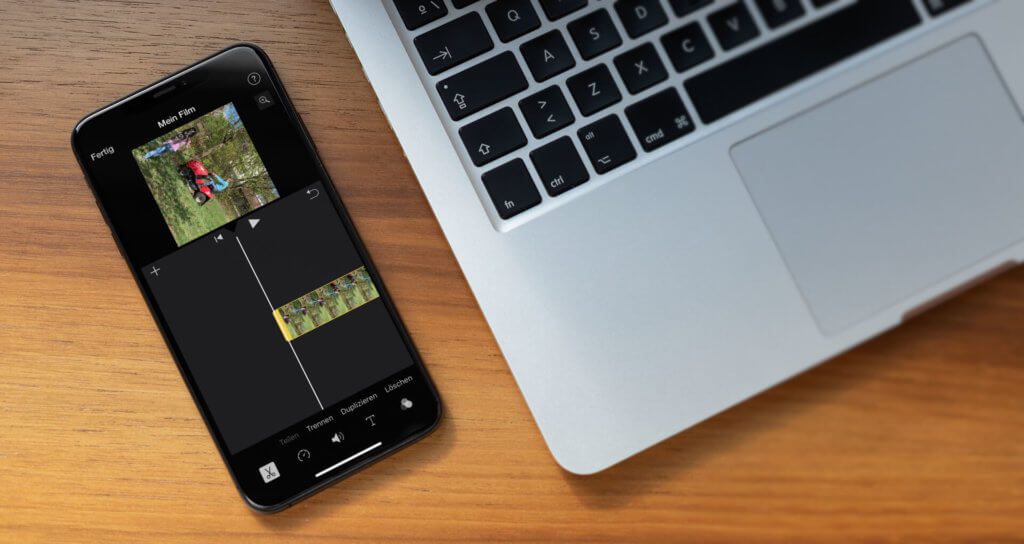
Kapitel in diesem Beitrag:
Update: Drehen in der Fotos-App (iOS 13) klappt!
Mein Leser Michael hat mich eben per Kommentar darauf hingewiesen, dass das Drehen in der Fotos-App am iPhone und iPad (entgegen meiner ersten Aussage) doch klappt. Ich weiß nicht genau, warum bei mir gestern die Drehfunktion nicht in der Bearbeitung zu finden war, aber natürlich ist es so viel einfacher:
Video wählen > Bearbeiten > rechts unten Symbol “Beschneiden und Drehen” > oben das zweite Symbol “drehen nach rechts”
Sorry für den halbwegs unsinnigen Beitrag, aber falls jemand ein altes iPhone hat und die Drehfunktion für Filme nicht findet, dann freut er sich vielleicht über meine Anleitung. Ansonsten: wählt den kurzen Weg. :D
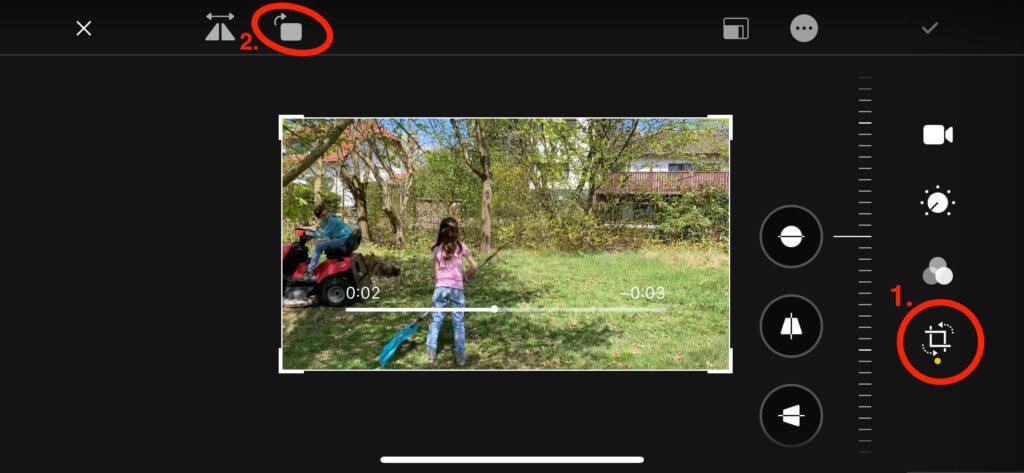
Videos drehen in der Fotos-App bis iOS 12 nicht möglich
Als wir abends die Schnappschüsse des Tages angeschaut haben, wollte ich das Video schnell passend drehen, aber habe dafür leider keine Funktion in der Fotos-App (weder am iPhone noch am Mac) finden können – weil es die Funktion schlicht und einfach nicht gibt. Damit wäre schon einmal die ursprünglich Frage beantwortet: Man kann in der Fotos-App keine Videos drehen – leider.
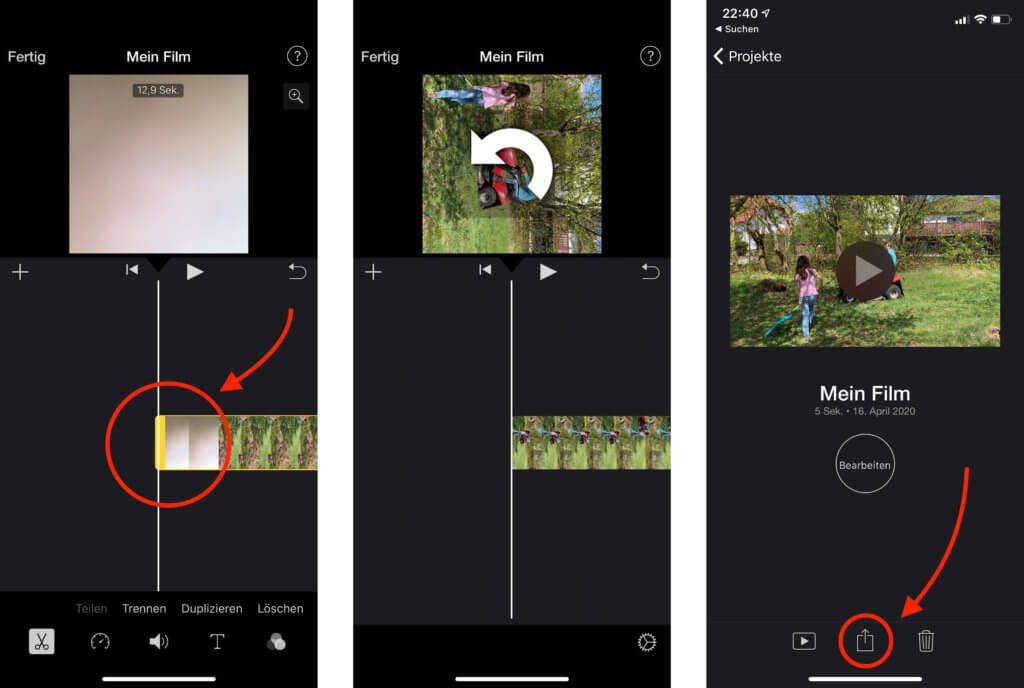
Umweg: Video in iMovie am iPhone drehen
Um die Sache nun trotzdem schnell erledigt zu bekommen, damit der Familien-Videoabend nicht ins Wasser fällt, kann man sich kurzerhand mit iMovie helfen, was kostenlos auf jedem iPhone installiert werden kann.
Ich würde auch iMovie am iPhone oder iPad empfehlen und nicht am Mac, da man unter iOS das Video schneller wieder in die Fotos-App zurück sichern kann, während man am Mac schon ein paar Schritte mehr erledigen muss, um das gedrehte Video in die Kamera-Rolle zu bekommen.
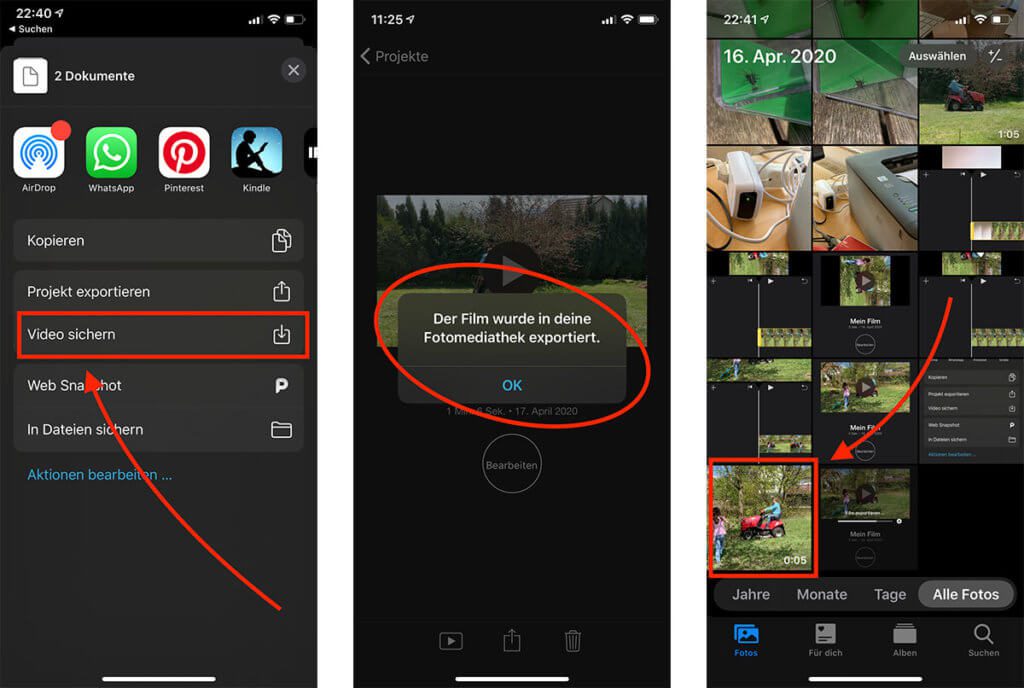
Anleitung für das Drehen unter iMovie am iPhone
Um nun ein Video zu drehen, geht man wie folgt vor:
- Man öffnet am iPhone die App “iMovie” (eventuell vorher installieren).
- In der Ansicht geht man auf das Plus-Symbol, um ein neues Projekt zu starten.
- In der Auswahl “Film” oder “Trailer” wählt man “Film”.
- Nun erhält man eine Ansicht der Kamera-Rolle und wählt den Film aus, den man drehen möchte und tippt dann unten auf “Film erstellen”.
- In der folgenden Ansicht sieht man oben den Film und legt dort zwei Finger auf und führt eine Drehbewegung in der Richtung aus, in der man den Film drehen möchte.
- iMovie quittiert dies mit einer 90° Drehung in die entsprechende Richtung.
- Nun kann man den Film unten noch trimmen, um Anfang und Ende zu verschieben, falls man Bedarf dafür hat.
- Nun klickt man oben links auf “Fertig” und kommt in eine Ansicht, in der man unten das Teilen-Symbol antippt (Kasten mit Pfeil nach oben).
- In der folgenden Auswahl wählt man “Video sichern” und dann die entsprechende Auflösung (bei mir “HD – 1080p”).
- Nun exportiert iMovie das neue Video in die Fotomediathek, womit es dann auch in der Kamera-Rolle und der Fotos-App erscheint.
- Da das gedrehte Video als neue Datei angelegt wird, muss man das alte, falsch ausgerichtete Video noch in der Fotos-App löschen.
Die Anleitung sieht länger aus, als der Prozess eigentlich ist. Wenn man es einmal gemacht hat, geht es beim nächsten Mal innerhalb von wenigen Sekunden – versprochen! ;-)
Ähnliche Beiträge
Jens betreibt das Blog seit 2012. Er tritt für seine Leser als Sir Apfelot auf und hilft ihnen bei Problemen technischer Natur. Er fährt in seiner Freizeit elektrische Einräder, fotografiert (natürlich am liebsten mit dem iPhone), klettert in den hessischen Bergen rum oder wandert mit der Familie. Seine Artikel beschäftigen sich mit Apple Produkten, Neuigkeiten aus der Welt der Drohnen oder mit Lösungen für aktuelle Bugs.

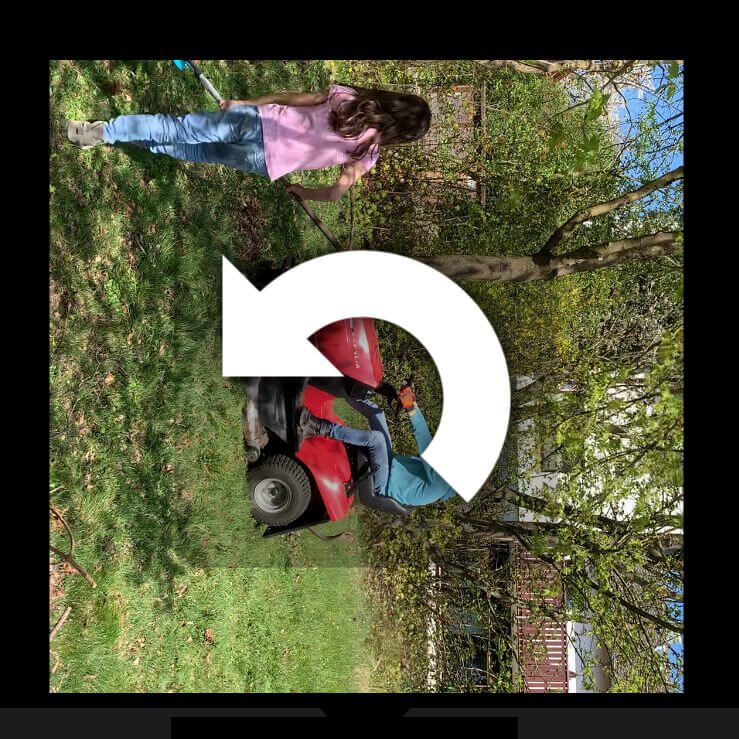



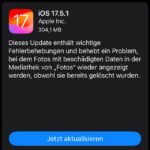



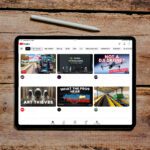
Ich finde es überraschend, dass das nicht geht, denn bei mir geht es.
Photos>Edit>(rechts unten Quadrat mit Drehpfeilen)>(oben drittes von links: Rechtsdrehung).
Doch Dank für immer wieder mal hilfreiche Informationen!
Hallo Michael! Danke für den Hinweis. In der Tat scheint es mit dem aktuelle iOS zu funktionieren. So war mein Tipp etwas “sinnlos”, aber vielleicht hilft er Leuten mit einem alten iPhone. :D Ich ergänze aber oben noch, dass es auch mit der Fotos-App klappt.
Wobei heute Videos eher hochkant gedreht werden, für die User an Mobilgeräten. Ich bin auch aus einer Generation, in der es vor allem aber auf die Breite des Bildschirms ankam.
Alter Querformatsack, halt.
Dein Filius wird Dich sicher irgendwann mal fragen, wie man es wieder hochkant drehen kann
Ja, die Kids schauen mich auch immer mit großen Augen an, wenn ich von Wählscheibentelefonen erzähle. :) Witzig, was man schon für technologische Sachen mitgemacht hat, wenn man so alt ist wie ich. ;-)
Mir hat der Tipp trotz neuem iPhone super geholfen, denn ein in der Foto-App auf Querformat gedrehtes Video wird von iMovie nicht als solches erkannt, sondern wieder zurück ins Hochformat gedreht ???? wenn ich das Video aber über iMovie drehe und abspeichere, kann ich es danach normal im Querformat weiterverarbeiten. Jetzt suche ich noch eine Lösung für Fotos ???? denn auch hier habe ich das gleiche Problem: Ein Hochformat Foto, welches in der Foto-App gedreht wurde, wird bei iMovie trotzdem als Hochformat erkannt und eingefügt ????
Hallo Chris! Oh, da hätte ich jetzt ehrlich gedacht, dass iMovie das kapiert und das Foto gedreht anzeigt. Vielleicht wenn du es mit einer anderen Foto-App drehst und als neues Foto sicherst?